如何恢复刚刚删除的软件 电脑已删除软件恢复方法
更新时间:2024-01-11 15:55:40作者:xiaoliu
在日常使用电脑的过程中,我们难免会不小心删除一些重要的软件,当我们意识到这个错误时,往往会感到无助和焦虑。幸运的是针对刚刚删除的软件,我们有一些有效的恢复方法。通过一些简单的步骤和工具,我们可以尝试找回已删除的软件,并且保证数据的完整性。下面我们将介绍一些恢复软件的方法,帮助您尽快找回刚刚删除的软件。
具体步骤:
1.首先打开我们的电脑,在菜单主界面中找到”回收站"图标。然后点击它,打开之后会发现有很多小文件夹。
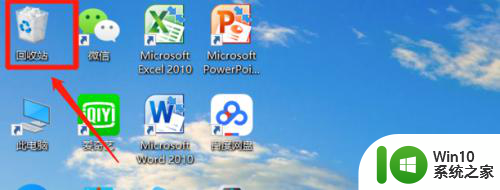
2.然后从中找到你之前不小心删掉现在想要恢复的软件应用图标,之后点击还原就好了。
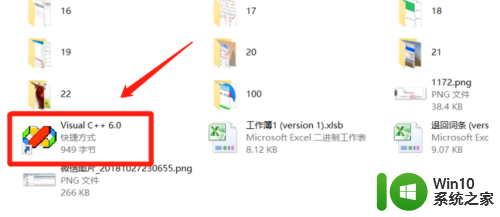
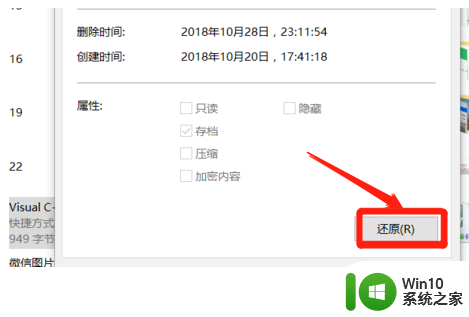
3.如果是不小心删掉了数据,例如:例如EXCEL文档。你可以下载一个360,安全卫士,然后从中找到"文件恢复"选项。
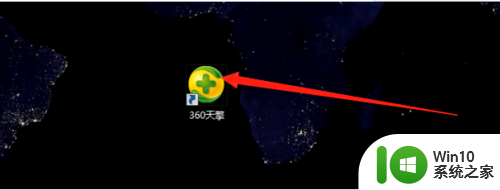
4.然后选择文档点击扫描,也可以扫描所有文件,包括你删掉的文档,从中找到你想要恢复的文件。
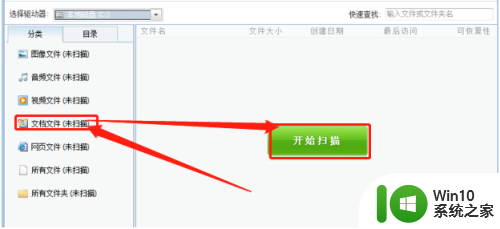
5.按照日期找到自己想要恢复的文件后,选择好一个存储位置。之后点击确定,这样删掉的文件就恢复了。
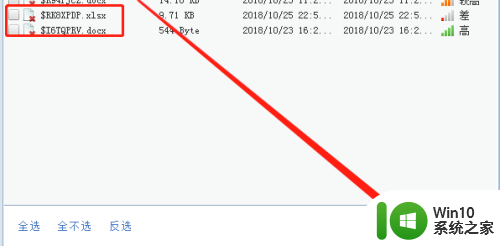
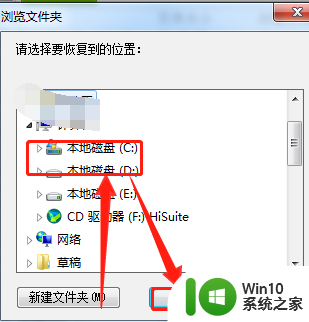
以上是如何恢复刚刚删除的软件的全部内容,如果你遇到了同样的情况,请参考我的方法来处理,希望对大家有所帮助。
如何恢复刚刚删除的软件 电脑已删除软件恢复方法相关教程
- 电脑文件刚刚被删除如何恢复 电脑文件恢复软件哪个好
- 优盘刚删除的东西如何恢复 优盘文件恢复软件哪个好
- u盘刚删除的东西怎么恢复 U盘文件恢复软件哪个好
- 如何恢复误删的电脑软件 电脑软件误删除后怎么找回
- 电脑如何找回已删除的文件 电脑误删除文件夹如何恢复
- 电脑误删除数据恢复软件哪个好 如何恢复电脑已删除数据
- 电脑删除文件恢复方法 电脑误删除文件恢复教程
- u盘删除的文件恢复软件哪个好 u盘删除的文件能否通过数据恢复专家恢复
- 电脑文档误删除如何恢复 电脑文件误删除后如何恢复
- 电脑文件误删恢复方法 电脑文件误删恢复软件推荐
- U盘删除文件恢复软件哪个好 U盘误删文件恢复教程
- 文件误删除如何恢复 文件夹误删除如何恢复
- U盘装机提示Error 15:File Not Found怎么解决 U盘装机Error 15怎么解决
- 无线网络手机能连上电脑连不上怎么办 无线网络手机连接电脑失败怎么解决
- 酷我音乐电脑版怎么取消边听歌变缓存 酷我音乐电脑版取消边听歌功能步骤
- 设置电脑ip提示出现了一个意外怎么解决 电脑IP设置出现意外怎么办
电脑教程推荐
- 1 w8系统运行程序提示msg:xxxx.exe–无法找到入口的解决方法 w8系统无法找到入口程序解决方法
- 2 雷电模拟器游戏中心打不开一直加载中怎么解决 雷电模拟器游戏中心无法打开怎么办
- 3 如何使用disk genius调整分区大小c盘 Disk Genius如何调整C盘分区大小
- 4 清除xp系统操作记录保护隐私安全的方法 如何清除Windows XP系统中的操作记录以保护隐私安全
- 5 u盘需要提供管理员权限才能复制到文件夹怎么办 u盘复制文件夹需要管理员权限
- 6 华硕P8H61-M PLUS主板bios设置u盘启动的步骤图解 华硕P8H61-M PLUS主板bios设置u盘启动方法步骤图解
- 7 无法打开这个应用请与你的系统管理员联系怎么办 应用打不开怎么处理
- 8 华擎主板设置bios的方法 华擎主板bios设置教程
- 9 笔记本无法正常启动您的电脑oxc0000001修复方法 笔记本电脑启动错误oxc0000001解决方法
- 10 U盘盘符不显示时打开U盘的技巧 U盘插入电脑后没反应怎么办
win10系统推荐
- 1 电脑公司ghost win10 64位专业免激活版v2023.12
- 2 番茄家园ghost win10 32位旗舰破解版v2023.12
- 3 索尼笔记本ghost win10 64位原版正式版v2023.12
- 4 系统之家ghost win10 64位u盘家庭版v2023.12
- 5 电脑公司ghost win10 64位官方破解版v2023.12
- 6 系统之家windows10 64位原版安装版v2023.12
- 7 深度技术ghost win10 64位极速稳定版v2023.12
- 8 雨林木风ghost win10 64位专业旗舰版v2023.12
- 9 电脑公司ghost win10 32位正式装机版v2023.12
- 10 系统之家ghost win10 64位专业版原版下载v2023.12